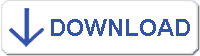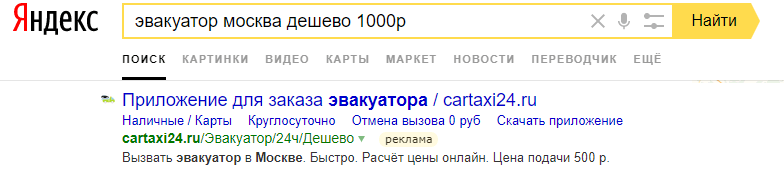Обновление Яндекс.Директ Коммандер — обзор бета-версии. Коммандер директ
Direct commander
Директ Коммандер — это специальное приложение от поисковой системы Яндекс, которое позволяет автономно настраивать рекламные компании в Яндекс.Директ. В отличии от веб-интерфейса Директа, оптимизатору не нужно ждать загрузки страниц и тем самым управление рекламные компаниями происходит значительно быстрее и эффективней, даже при наличии большого числа рекламных компаний и объявлений в них.

Direct commander — это второй тип интерфейса рекламы в Yandex, к первому относится веб-интерфейс, который мы видим на сайте direct.yandex.ru. Первый является более удобным и предназначается для профессионалов в сфере контекстной рекламы. Официальный сайт — https://direct.yandex.ru/commander/.
Возможности и функции Директ Коммандера
Бесплатная программа для работы с контекстной рекламой в Яндексе, позволяет выполнять следующие действия:
- подготовив объявления в файлах любого формата, их можно быстро и просто загрузить и создать рекламные компании
- имея большое количество фраз, клиентов, объявлений и компаний, с помощью Командера можно легко в них ориентироваться
- массовые изменения в различные рекламные компании вносить будет гораздо проще
Как работает Директ Командер
Программа для своей работы использует программный интерфейс Яндекс.Директа (API).
Чтобы вызвать метод API, приложение отправляет на сервер сообщение, в котором указываются входные параметры и имя метода. Затем приложение получает в качестве ответа результаты работы этого метода.

Если рассматривать работу программы с точки зрения обычного пользователя, то всё сводиться к принципу: «скачивает — обрабатывает — закачивает». Рассмотрим подробнее этот момент:
1. Изначально нужно иметь аккаунт в Яндекс.Директе. С его помощью происходит авторизация и получение актуальной информации о компаниях и клиентах;
2. После загрузки данных, нужно создать и отредактировать рекламные компании, или просто отредактировать уже существующие объявления в рекламных компаниях — всё это происходит в режиме оффлайн. Произведённые изменения сохраняются в автоматическом режиме на компьютере пользователя.
3. Чтобы произведённые изменения отображались непосредственно на сайте Директа, их нужно отправить туда. Здесь нужно учитывать, что взаимодействие с сервером происходит только по инициативе самого пользователя.
Говоря простым языком — для получения и сохранения данных, пользователь должен нажимать определённые кнопочки.
saitoseoteka.ru
Как использовать Direct Commander? Видео.
07.01.2015
Direct Commander - это программа для управления Яндекс Директом. Ее можно установить на компьютер и вносить изменения без входа в браузер.
Там, например, можно сделать массовую замену в объявлениях и загрузить изменения в Директ быстрее, чем через Excel.
Скачать Direct Commander можно по этой ссылке.
После установки добавьте в Direct Commander свой логин и пароль - сможете скачать все ваши кампании на компьютер. На Маке меню выбора логина выглядит так:

Помимо массовых изменений в Direct Commander есть еще несколько интересных возможностей.
Убираем дубли и внутреннюю конкуренцию
Выберите ваши кампании для одного конкретного региона (при этой опирации Коммандер не учитывает региональные отличия), перейдите во вкладку "фразы" и, выбрав все фразы, нажмите "корректировка фраз":

Так вы сможете автоматически удалить дубли и сделать переминусовку внутри фраз вашей кампании, т.е. убрать внутреннюю конкуренцию.
Ищем неэффективные фразы
Также в Direct Commander выгружается статистика. Сделать это можно, выбрав фразы и нажав на кнопку "получить цены и статистику":

Благодаря этому и фильтрам можно отобрать фразы, CTR которых ниже нужного вам порога. У таких объявлений обязательно будут завышены ставки. Их нужно удалить и создать заново - тогда ставки упадут.
Вот тут включается фильтр:

При помощи горизонтального скролла находим нужные колонки и ставим в них ограничения. Например, CTR менее 5 и показов более 50:

Теперь для этих неэффективных фраз ставим, например, очень низкую ставку. И экспортируем снимок аккаунта в Excel:

В Екселе отбираем фразы в нашей особенной низкой ставкой, переписываем объявления и удаляем ID фразы и объявления. Теперь у нас есть новые объявления. Осталось удалить старые - сделать это можно через тот же Direct Commander.
Заливаем новые объявления через интерфейс управления Екселем в Директе и даем второй шанс объявлениям набрать хороший CTR, и, заодно, снижаем ставки.
У Директ Коммандера есть и другие возможности, о них можно почитать в официальной помощи от Яндекса.
В видео-версии урока можете глянуть, как убирать дубли и делать переминусовку:

robocrm.ru
Директ Коммандер 2.8 — новая версия, новые функции
Директ Коммандер 2.8 — новая версия, новые функции
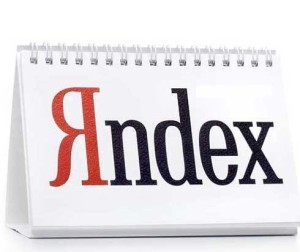
Компания Яндекс 28 октября порадовала нас обновленной версией программы для управления контекстной рекламы Яндекс Коммандера (2.8). В данной версии появились новые функции и теперь доступна на нескольких языка. Подробное описание всех новых функций читайте далее.
Группы объявлений:Группа объявлений содержит набор объявлений и единые для этих объявлений условия показа. Группа позволяет протестировать различные варианты объявления и автоматически выбрать из них наиболее привлекательные для аудитории. Подробнее о группах можно прочитать в разделе Группы Объявлений помощи Директа.В Директ Коммандере появилась вкладка Группы объявлений, где настраиваются параметры группы: название, геотаргетинг и единые минус-слова на группу. Объявления и ключевые фразы выбранной группы отображаются в следующей панели на вкладках Объявления и Фразы. Фразы, как и геотаргетинг, теперь настраиваются для группы в целом, а не для отдельных объявлений.
Мастер визиток:Мастер Визиток — инструмент массового редактирования визиток, заменивший отдельные вкладки с визитками. В Мастере визиток можно как создать новую, так и выбрать одну из существующих визиток. Мастер визиток вызывается на вкладке Объявления с помощью двойного щелчка в поле Визитка или с помощью контекстного меню выбранных объявлений.Визитка для новых объявлений:На вкладке настроек кампании теперь можно выбрать одну из существующих визиток, которая будет автоматически копироваться в создаваемые объявления. Эта настройка является заменой единой визитки.Рубрики Каталога становятся площадкой РСЯ:Страницы рубрик Каталога становятся частью Рекламной сети Яндекса. Для показа объявлений на страницах Каталога необходимо подключить показы на тематических площадках в настройках кампании.Мультиязычный интерефейсНовая версия Директ Коммандера доступна на английском, украинском и турецком языках.
Скачать последнюю версию Яндекс.Директ Коммандер можно по ссылке: Директ Коммандер
ppc-context.ru
Direct Commander — Oneretarget справочник
Direct Commander — десктопное приложение, позволяющее облегчить процесс управления рекламными кампаниями Яндекс Директ. Есть две версии программы: для ОС Windows и для Mac OS. Когда в интерфейсе рекламодателя накапливается много данных, работать с Директом из веб-интерфейса становится затруднительно. Многочисленные вкладки перегружают оперативную память компьютера и замедляют рабочий процесс.

Программа удобно группирует список клиентов, рекламных кампаний и ключевых слов. К тому же Commander умеет настраивать новые рекламные кампании, загружая нужные данные из файла. Рекламодатель без труда сможет одновременно править многие параметры кампаний.
Возможности программы
Разработчики вложили в программу богатый функционал, который будет полезен некоторым создателям рекламных кампаний.
- Быстрый поиск. Иногда веб-мастеру нужно отыскать ключевую фразу для изменения её параметров. Независимо от числа ключевиков, приложение быстро обнаружит нужную фразу.
- Точный поиск объявлений. Никто не застрахован от случайных неожиданностей. Если товар на складе онлайн-магазина закончился, следует остановить показ объявлений о продаже. Коммандер находит все рекламные тексты, касающиеся определённого товара, даже если текстов очень много.
- Гибкая настройка ставок. Чтобы увеличить конверсию, рекламодатель неустанно следит за статистикой кликов. Наступает момент, когда нужно скорректировать ставки. Программа решает эту задачу, выбирая необходимые ключевики в нескольких рекламных кампаниях.
- Одновременное редактирование многих объявлений. Если требуется заменить стоп-слова, или исправить опечатку в рекламных текстах, то возможности программы позволят быстро сделать требуемые правки.
Принцип работы программы
Коммандер взаимодействует с Директом при помощи протокола API. Перед началом работы веб-мастер загружает данные из хранилища, расположенного на удалённом сервере. Когда информация получена, её можно редактировать в оффлайн-режиме. Обработка происходит в программе. Когда редактирование завершено, приложение начинает взаимодействовать с сервером, передавая исправленные параметры, что приводит к изменению рекламных кампаний.
Следует понимать, что программа не получает и не передаёт информацию самостоятельно. Рекламодатель лично должен нажать на кнопку, чтобы инициировать обмен данными с сервером Директа.
Работа с программой
После того как приложение будет скачано и запущено, пользователь увидит форму авторизации, в которой следует ввести логин и пароль, чтобы зайти на сервер Директа. После входа в учётную запись, нужно загрузить данные в приложение. Рекламодателю следует получить кампании, а затем группы объявлений. Это делается с помощью нажатия двух кнопок в интерфейсе. Рекламные агентства начинают работу в Коммандере с получения списка клиентов и только после этого загружают рекламные кампании.
Интерфейс программы для агентств и рекламодателей несколько отличается. Рекламодатели видят перед собой 3 вкладки. В первой располагается список рекламных кампаний, во второй группы объявлений, а третья содержит единичные объявления, из которых состоит группа. У агентств 4 вкладки, потому что они обслуживают нескольких клиентов, для каждого из которых создаются отдельные рекламные кампании. Во вкладках содержится вся информация, которая нужна для редактирования и управления рекламой.
Настройка кампаний
Чтобы создать рекламную кампанию с помощью Коммандера, следует перейти во вкладку кампаний и добавить новый пункт. Можно выбрать традиционные объявления, или рекламу мобильных приложений. В зависимости от этого выбора рекламодатель получает различные возможности настройки. После создания кампании можно задать первоначальные сведения, затем создать новую группу объявлений. После этого останется только добавить нужное количество объявлений.
Следующим этапом настройки станет добавка ключевиков. За эти действия отвечает вкладка, на которой расположены группы объявлений. Нужно открыть группу и добавить для неё ключевые слова. Ключевики следует писать в столбик, или через запятую в строчку. Есть возможность сгенерировать словосочетания, для этого используют специальные символы | и ().
Для облегчения и ускорения работы рекламодатель может загрузить данные кампаний из специального файла. Программа позволяет делать копии кампаний и вносить любые правки. К тому же Коммандер может запускать и останавливать рекламу.
 ← Реклама в приложениях ВКонтакте
Google Editor →
← Реклама в приложениях ВКонтакте
Google Editor →
oneretarget.com
Как грамотно работать с Директ Коммандер.
Директ Коммандер от Яндекса позволяет легко работать с большими кампаниями. Мы описали несколько ситуаций, когда он просто незаменим.
Особенности и преимущества Директ Коммандер:
- Это не онлайн-сервис, а программа, которая устанавливается на рабочий компьютер.
- Программу нужно время от времени обновлять. Яндекс сам предложит вам нажать кнопку и обновить программу, когда это будет нужно.
- Коммандер позволяет быстро редактировать сотни объявлений.
- Позволяет загружать кампании из файлов Excel и делать выгрузки разных форматов.
- Поддерживает работу с несколькими аккаунтами Яндекс.Директ.

Как Коммандер помогает специалисту по контекстной рекламе.
Загрузка кампаний с большим количеством объявлений.
Такая ситуация характерна для рекламы интернет-магазинов с обширной семантикой. В Директе существует ограничение на загрузку и редактирование объявлений из файла. Стандартно в интерфейсе каждому аккаунту присваивается 64 000 баллов в сутки. Этого, как правило, не хватает для загрузки большого файла кампании.
Количество баллов за каждую операцию есть в справке Яндекса:
- добавление объявления ― 12 баллов;
- редактирование объявления ― 4 балла;
- добавление фразы ― 2 балла;
- редактирование фразы ― 1 балл.
При работе с Директ Коммандер количество баллов может отличаться в десятки раз. Также этот функционал реализован в некоторых системах автоматизации контекстной рекламы, таких как GetDirect от CPA admitad.

Стратегия получения максимальной конверсии.
Если кампаний много и в распределении ставок вы используете стратегию получения максимальной конверсии по цели, нужно время от времени проверять, накопилось ли для этого достаточно статистики. Если проверять с помощью интерфейса Яндекс.Директ, нужно заходить в каждую кампанию, это займет много времени:

В Коммандер вы просто переключаетесь между кампаниями:

Отключение ключевых слов.
Бывают случаи, когда специалист по ошибке загружает в кампанию нецелевые запросы. Если мы создали под каждый запрос отдельную группу объявлений, выключить или удалить их будет сложно. Особенно, если в запросах нет общих слов. В Коммандере вы можете открыть сразу все ключевые слова ваших кампаний и, анализируя их список, отключать ненужные.

Расстановка минус-слов в кампании.
Это полезно в поисковых кампаниях — программа анализирует все ключевые запросы и уточняет их с помощью минус-слов. Все проводится с помощью корректировки фраз, в том же окне, где происходит отключение запросов:

После коррекции таблица выглядит так:

Для Рекламной сети Яндекса такие манипуляции в 90% случаев бесполезны и даже вредны. Но в поисковых кампаниях это часто помогает экономить бюджет.
Удаление дублей.
Это функция позволяет убрать неявные дубли запросов. Такие, как перестановка слов и дубли словоформ:

Массовый поиск и замена ключевых слов.
Это бывает очень полезно, если вам нужно шаблонно отредактировать большую кампанию. К примеру, вы сгенерировали кампанию в экселе и ошиблись в написании слова. Скажем, продаете автомобили «хёндай», а в ключевых запросах у вас «хиндай». Нужно выполнить поиск и замену по всем ключевым словам:

Такие же действия следует провести и с текстами объявлений, если это необходимо.
Массовое изменение соответствия ключевых слов.
Чтобы изменить соответствие с широкого на фразовое, надо поставить каждое ключевое слово в кавычки. Один из вариантов — через поиск и замену в Коммандере. Нам надо поставить галочку «Использовать подстановки» и поочерёдно сначала дописать символ кавычки в начале, а потом в конце фразы:

Всё довольно просто и прозрачно. Когда вы внесли изменения в кампанию, её нужно отправить на сервер.
Ошибки при работе с Директ Коммандер:
- Редактирование кампании без загрузки последних изменений. Перед тем, как что-либо менять в кампаниях, следует загрузить с сервера сами кампании и отдельно данные, с которой будете работать.
- Нарушение правил Яндекс.Директ при создании кампании из файла: тексты объявлений и заголовки длиннее допустимых пределов, запрещенные символы в объявлениях: все, что не относится к алфавиту, цифрам и знакам пунктуации.
- Неправильная кодировка файла Excel (он должен быть в кодировке UTF-8).
Если с кодировкой ошибки, файл при загрузке выглядит так:

Выводы.
С помощью Директ Коммандера удобно:
- загружать кампании с большим количеством объявлений и групп;
- внедрять стратегии получения максимальной конверсии;
- отключать ключевые слова;
- расставлять минус-слова в кампании;
- удалять дубли;
- массово искать и заменять ключевые слова;
- массово менять соответствия ключевых слов.
Коммандер позволяет быстро работать с массовыми операциями: упрощает рутинную работу и экономит время. Конечно, это далеко не все функции программы, но самые популярные.
getdirect.ru
Руководство по использованию Директ Коммандера
Создавать рекламные кампании в интерфейсе Яндекс.Директ – вчерашний день. Директ Коммандер – программа, которая предлагает удобное управление большим количеством клиентов, кампаний, объявлений и фраз. Ее используют профессионалы в области контекстной рекламы.
Все просто, достаточно усвоить основные моменты.
В чем помогает Директ Коммандер
Принцип работы программы:
1) Получаете с сервера Директа актуальные данные по клиентам и кампаниям;
2) Создаете / редактируете её в оффлайне – всё автоматически сохраняется на вашем компьютере;
3) Отправляете изменения на сервер.
За несколько кликов вы можете одновременно в разных кампаниях или группах объявлений:
- Искать любую фразу или объявление;
- Назначать ставки для множества фраз;
- Редактировать одновременно несколько фраз;
- Заменять текст и ссылки в нескольких объявлениях.
Важно! Перед началом работы всегда обновляйте кампании и группы. Типичный косяк – вносить изменения в устаревшие данные. Чтобы убедиться, что вы получили актуальные данные из аккаунта, перед внесением изменений посмотрите статус на вкладке «Кампании» в столбце «Получена», когда данные были загружены.
Начало работы
Скачайте программу в Яндекс.Директе на странице «Мои кампании»:
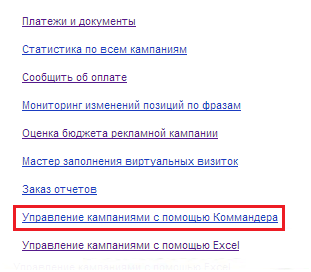
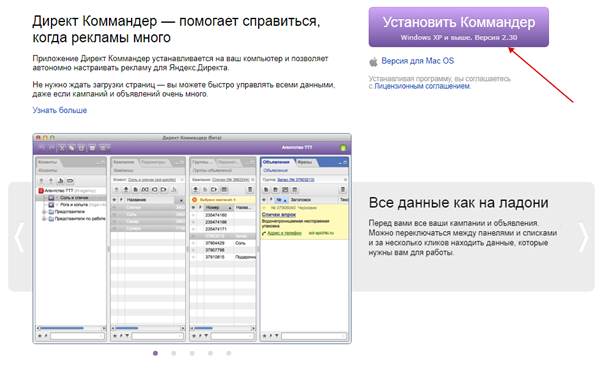
При первом сеансе введите логин и пароль от Яндекс.Директа:

Поначалу панели Коммандера пустые, так как данных с сервера в программе нет.
Для агентства: получите список клиентов (для рекламодателя – сразу кампании):
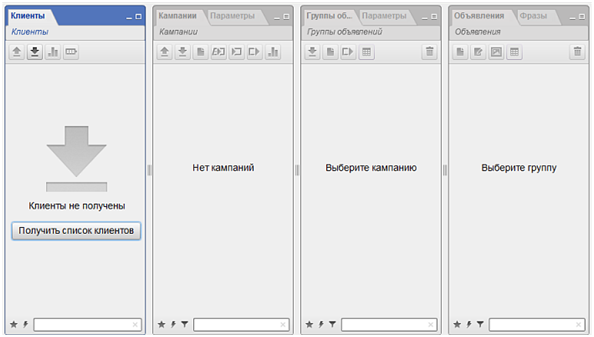
Затем выберите клиента и получите кампании по нему:
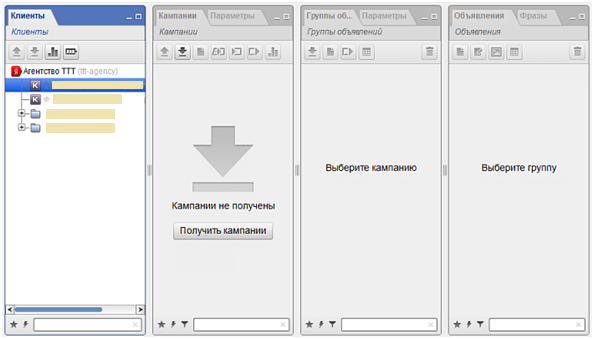
Далее – рекламную кампанию и получите группы:
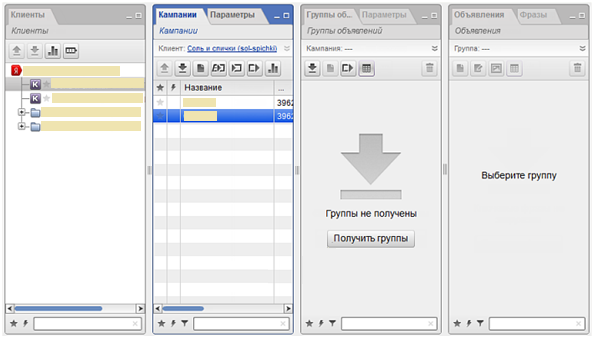
Интерфейс Коммандера – это вся доступная информация в одном окне.
Чтобы добраться до нужного объявления, выберите по порядку: клиента (для агентств) – кампанию – группу объявлений.
На вкладке «Группы объявлений» вы видите эскизы одного из объявлений группы. В «Объявлениях» – эскизы каждого объявления.
Дважды щелкните по эскизу, чтобы перейти в режим таблицы. Переключать режимы можно также кнопкой:
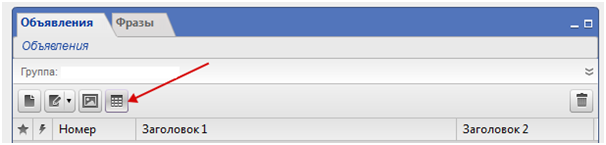
Если фраза неактивная, она либо приносит низкий CTR, либо относится к остановленным или не запущенным кампаниям.
Настройка внешнего вида
Можно менять размеры панелей, сворачивать и разворачивать их во весь экран для удобства.
Популярные представления можно устанавливать за пару кликов в меню «Размеры панелей»:
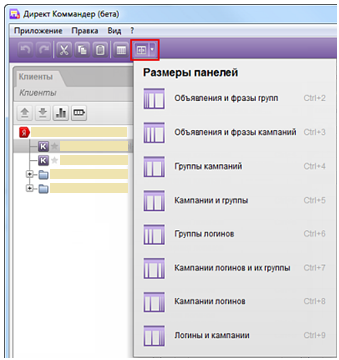
На вкладках в режиме таблицы можно:
- Скрывать и показывать столбцы:
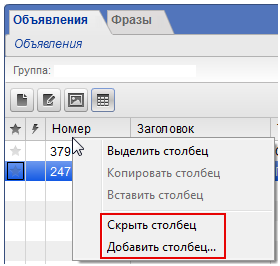
- Менять их порядок.
Примечание. На вкладке «Фразы» столбцы «Ставка», «Ставка в сетях» и «Приоритет» можно показывать только одновременно – какие из них появятся, зависит от стратегии показа.
Обмен данными с сервером
Информация с сервера Яндекс.Директа не появляется в Директ Коммандер автоматически. Необходимо ее загрузить вручную перед внесением изменений.
1) Для агентств: выберите клиента и нажмите эту кнопку на вкладке «Кампании»:
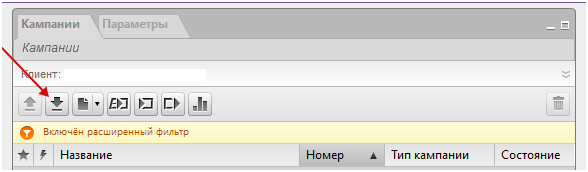
Для рекламодателей: просто нажмите ее на вкладке «Кампании».
2) Выберите кампании и нажмите ту же кнопку в «Группах объявлений»:
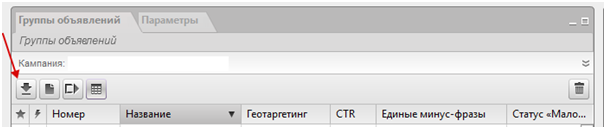
Чтобы получить данные аукциона, статистики и продуктивности, нажмите кнопку на вкладке «Фразы»:
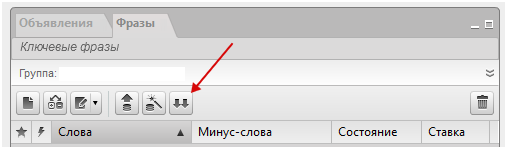
Включить автоматическое обновление можно в настройках:

Чтобы сэкономить время работы с аккаунтом, можно отключить автоматическое получение данной статистики для всех кампаний. Для этого уберите эти две галочки. Однако не забудьте получать актуальную статистику перед назначением новой ставки!
Изменения вступят в силу, когда вы отправите кампанию или ее параметры на сервер Яндекс.Директа. Отправлять отдельные группы объявлений невозможно.
На вкладке «Кампании» выберите нужную кампанию. Чтобы выбрать сразу несколько, удерживайте нажатой клавишу Ctrl или Shift.
Рядом с готовыми к отправке стоит значок молнии.
Кампании с ошибками отправлять нельзя. Вы их узнаете по такому значку:
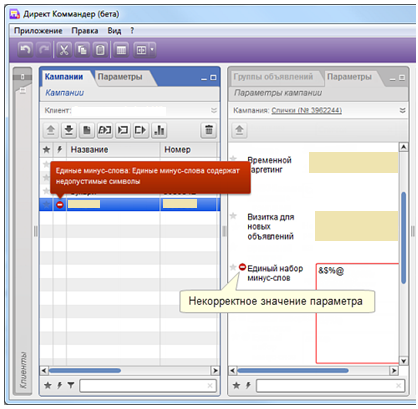
По сообщению смотрите, что нужно исправить.
Если все в порядке, нажмите кнопку:
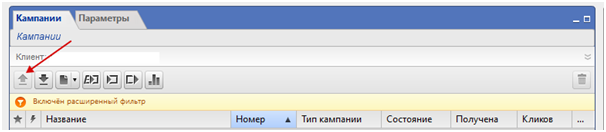
Можно также отправить на сервер новые ставки и приоритеты для фраз:
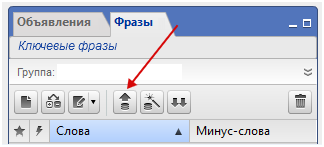
Исключение – для фраз, которые еще не отправляли на сервер.
Множественный выбор
Удерживание Shift + Ctrl помогает выделить несколько объектов. Для множества кампаний вы увидите все их группы, для групп – объявления или фразы.
Чтобы отметить все нужные элементы на вкладке, выберите первую из них, затем нажмите Shift + End.
Навигационные ссылки показывают, какой группе и кампании принадлежит объявление или фраза:

Для чего пригодится множественный выбор?
- Для поиска и массового редактирования объектов из разных групп или кампаний – выделите их и используйте кнопку для поиска и замены:
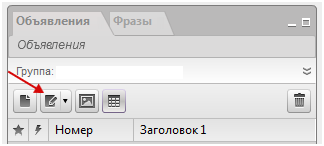
- Для массового назначения ставок:
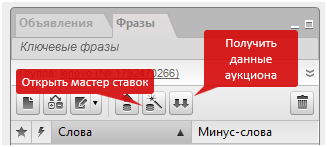
- Для исправления пересекающихся фраз и удаления дублей:

Быстрый поиск
Внизу каждой вкладки есть фильтры для быстрого отбора объектов.
- Текстовый фильтр – введите текст в строку для поиска по всем столбцам на вкладке:
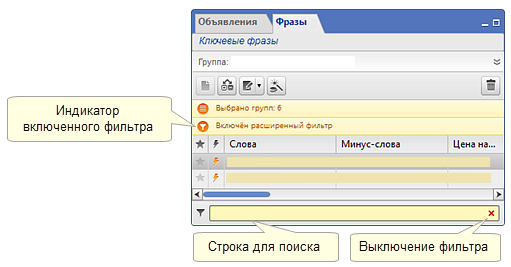
Можно применять язык запросов:
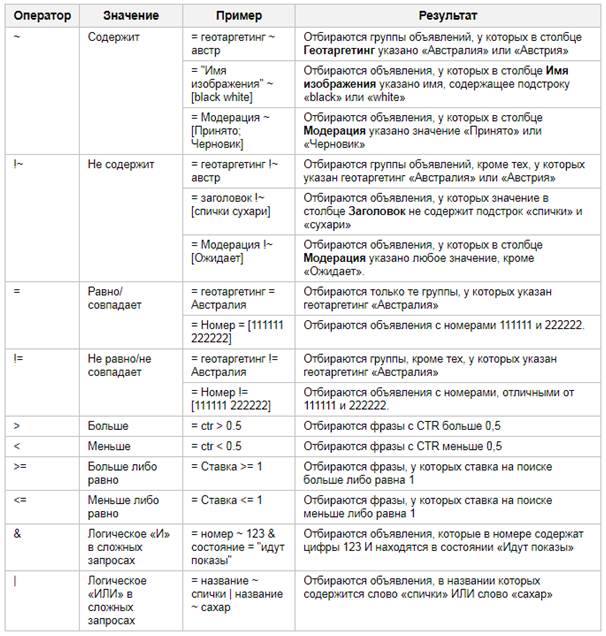
- Расширенный фильтр – для поиска по отдельным столбцам:
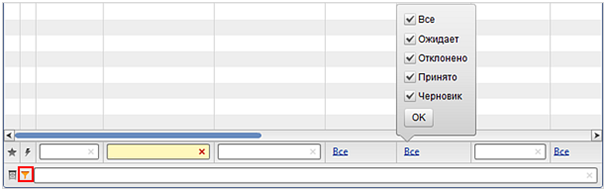
Можно использовать одновременно несколько фильтров, чтобы максимально уточнить результаты. Например, отобрать активные объявления, которые ведут на один лендинг и содержат определенное ключевое слово.
Чтобы сбросить фильтры, щелкните правой кнопкой мыши по значку и нажмите «Сбросить»:
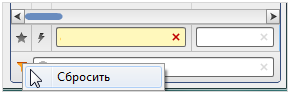
Как создать кампанию
1) Для агентств: выберите клиента.
2) На вкладке «Кампании» нажмите кнопку создания, затем – тип кампании:
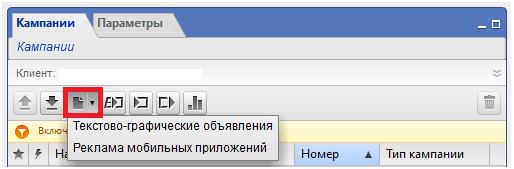
3) На вкладке «Группы объявлений» создайте группу / группы с помощью похожей кнопки.
4) Задайте настройки кампании:
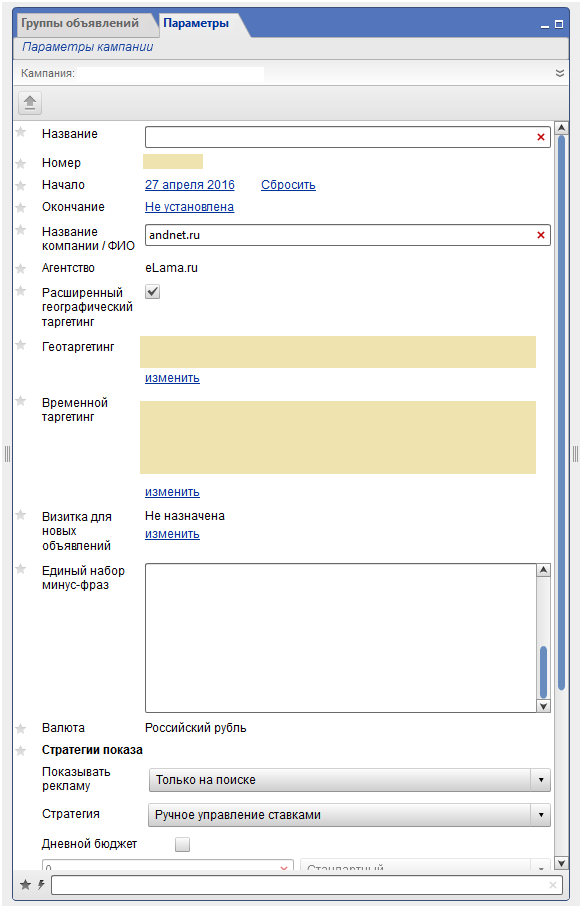
5) Заполните параметры объявления:
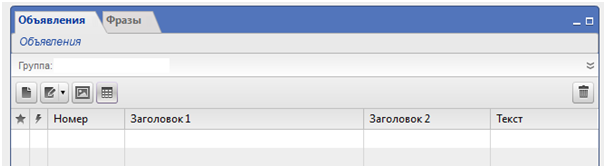
6) Выберите группу, в которую нужно добавить фразы. На вкладке «Фразы» нажмите значок добавления.
Откроется окно «Новые фразы» с полем для ввода или вставки ключевых фраз:
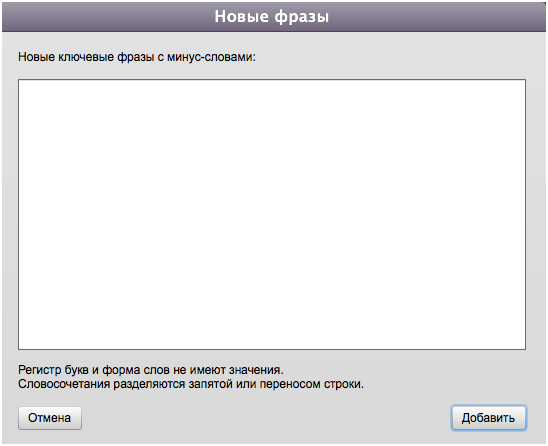
При составлении списка можно использовать алгоритм [список товаров] + [список продающих слов]: холодильник купить, холодильник недорого, телевизор купить, телевизор недорого и т. д. Для этого в Коммандере есть специальные операторы: ( ) и |.
Новые фразы можно указывать:
- В строку через запятую;
- В столбик;
- Генерировать с помощью операторов ( ) и |.
Нажмите кнопку «Добавить».
Укажите параметры фраз: ставку или приоритет (в зависимости от выбранной стратегии) и другие.
7) Отправьте кампанию на сервер.
Импорт из файла
Если у вас есть готовые объявления в любом табличном формате, можно создать по нему рекламную кампанию.
1) Для XLS, CSV или TXT нажмите кнопку импорта из файла, в диалоговом окне выберите нужный. Если формат другой, используйте буфер обмена:
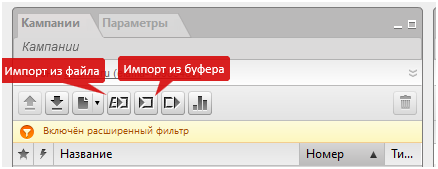
2) При необходимости выберите правильную кодировку на вкладке «Язык».
3) Укажите типы данных:
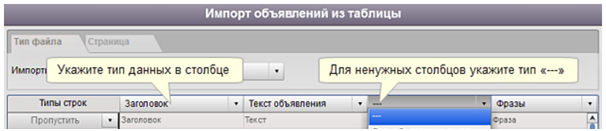
4) Отметьте вариант загрузки «Создать новую кампанию (или кампании) для импортированных объявлений», нажмите «Импортировать».
5) Проверьте, правильно ли программа распознала данные.
Розовые строки содержат некорректные значения, их не получится импортировать.
Если анализатор неверно разбил данные на столбцы, выберите подходящие разделители. Скорректируйте типы строк, если нужно. Если несколько строк в файле относятся к одной группе, используйте тип «Продолжение <номер>».
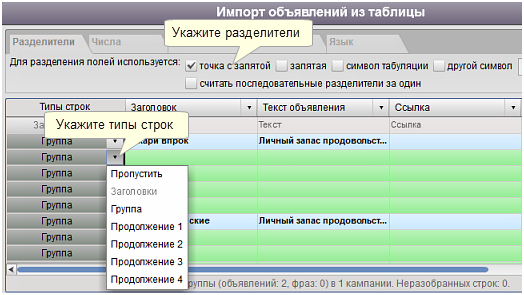
6) Задайте параметры кампании.
7) Отправьте кампанию на сервер.
Как копировать кампанию
1) Выберите нужную кампанию.
2) Нажмите Ctrl+C (для Mac – Cmd+C) или значок копирования:

Если копию нужно добавить другому клиенту, выберите его на вкладке «Клиенты».
3) Нажмите Ctrl+V (для Mac – Cmd+V) или значок вставки:
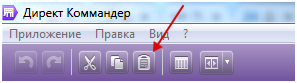
Копируются также все группы, объявления и фразы.
Как внести изменения в кампанию
Изменить можно любую рекламную кампанию, кроме архивных.
Прежде получите с сервера информацию о кампании и отредактируйте ее настройки.
Добавьте, отредактируйте или удалите группы объявлений:
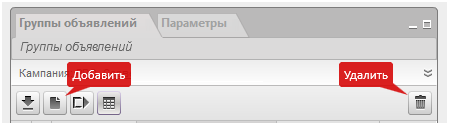
Такие же кнопки для управления объявлениями и фразами в соответствующих вкладках.
Для редактирования – двойной щелчок по элементу.
Виртуальная визитка
Дважды щелкните по полю «Визитка» для конкретного объявления. Откроется окно параметров:
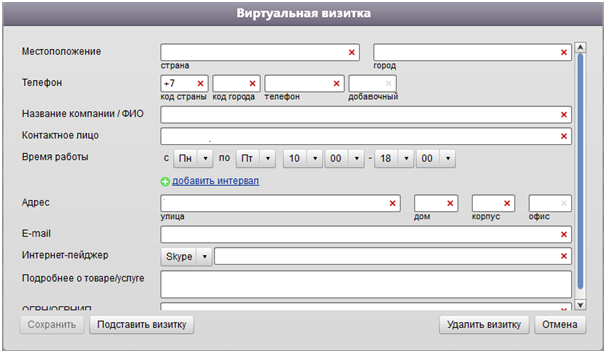
Для множества объявлений можно внести одинаковые изменения в визитки, создать / скопировать одинаковую визитку или удалить визитки.
Также можно скопировать визитку в несколько объявлений:
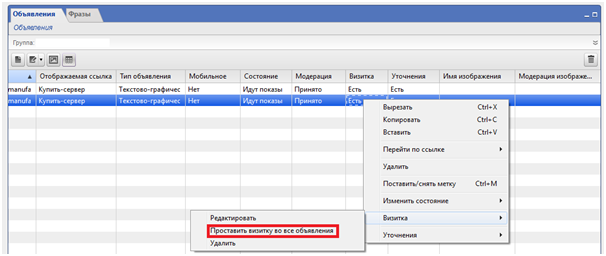
Изображения
Чтобы добавить, редактировать или удалить изображение (в том числе массово), дважды щелкните «Имя изображения» или нажмите кнопку:
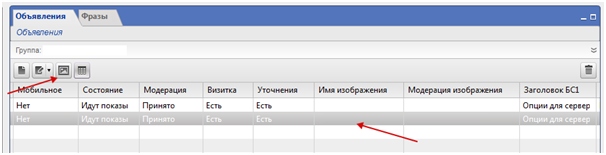
Так выглядит окно мастера изображений:
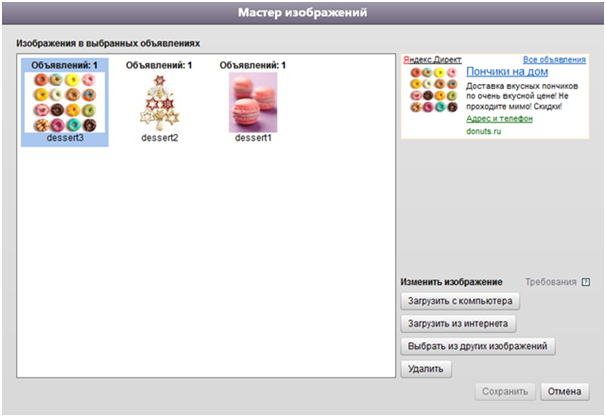
Директ Коммандер допускает форматы PNG, JPEG или GIF следующих размеров:
- от 1:1 до 3:4/4:3 – от 450 пикселей по каждой стороне;
- 16:9 – от 1080 × 607 пикселей.
После загрузки выберите видимую область и укажите название:
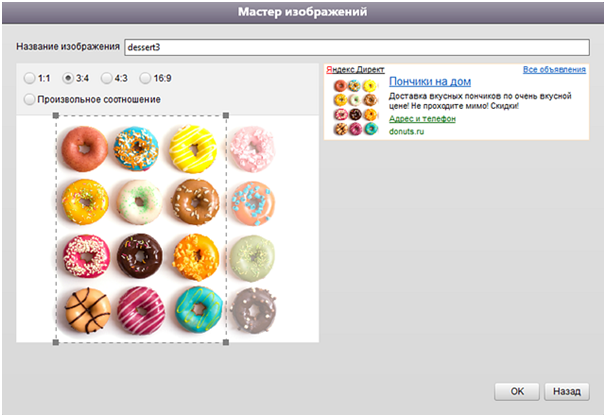
Полезная фишка для интернет-магазинов: чтобы загрузить картинки при импорте из файла стандартного формата Директа, укажите ссылки на изображения.
Для максимального количества показов создайте два варианта каждого объявления: со стандартным изображением и с широкоформатным.
Чтобы быстро добавить во все объявления оба формата картинок:
- Выделите эти объявления, скопируйте и вставьте туда же;
- Нажмите в окне «Дублировать объявления в исходных группах»;
- В копии (помечены молниями) добавьте массово картинки через «Мастер изображений».
Как запустить, остановить и отправить на модерацию кампанию
1) Получите с сервера информацию о кампании.
2) Выберите кампанию / кампании.
3) Щелкните правой кнопкой мыши. В контекстном меню выберите пункт «Изменить состояние», а затем – нужное действие:
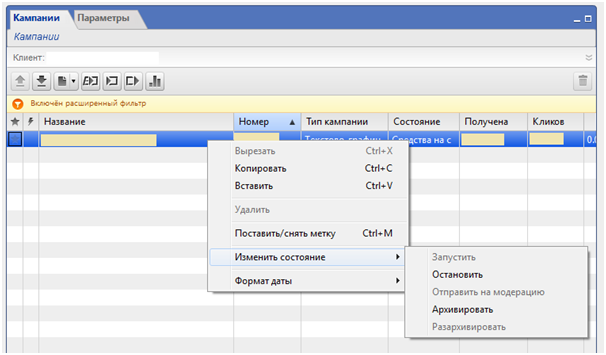
Аналогично – для объявления.
После изменения состояния отправьте его на сервер. Пока вы этого не сделали, изменение можно отменить:
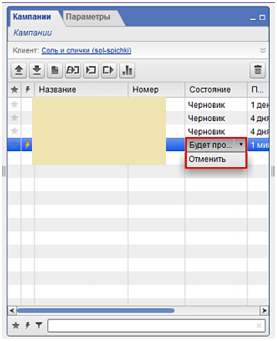
P.S. С конца 2017 года Яндекс тестирует новую версию Директ Коммандера с обновленным функционалом. Скачать её можно здесь.
Высоких вам конверсий и большого счастья в личной жизни!
yagla.ru
Обновление Яндекс.Директ Коммандер — обзор бета-версии — Netpeak Blog
В конце октября Яндекс начал открытое бета-тестирование новой версии Коммандера. Об окончательной дате перехода на новый интерфейс команда разработчиков пока не сообщает, то есть возможны дополнительные изменения. Я решила уже сейчас проверить все плюсы и минусы новой версии сервиса.
Напомню, Direct Commander — программа для ПК, которая значительно упрощает работу по созданию и редактированию больших рекламных кампаний. Если в кампании хотя бы тридцать-сорок объявлений, программой стоит воспользоваться.
Достоинства новой версии Коммандера
1. Современный flat-дизайн выглядит более привлекательно, чем предыдущая версия.
Прежний вариант интерфейса:
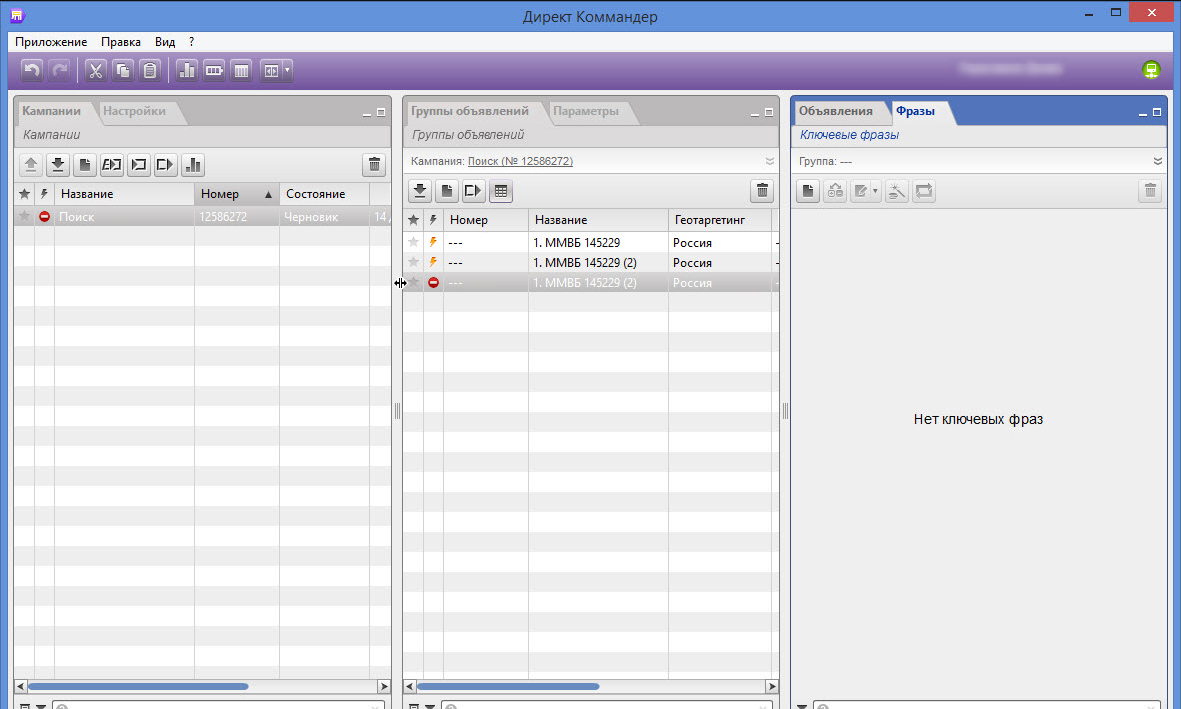
Обновленный дизайн Direct Commander:
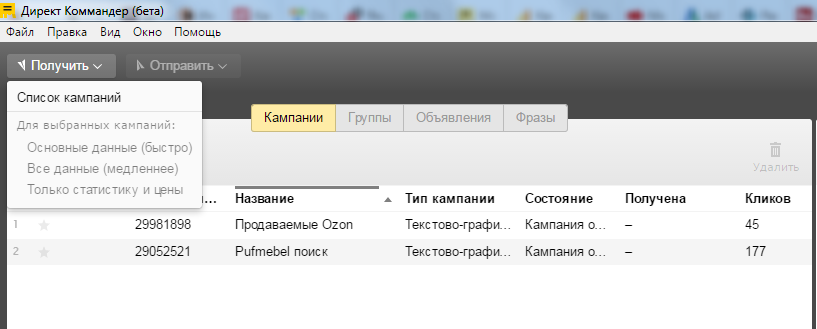
2. Разработчики добавили функцию выбора групп объявлений или кампаний по ключевым словам. К примеру, специалисту нужно отредактировать объявления, которые показываются по отмеченным ключевым словам. Для этого следует выделить нужные фразы и кликнуть по «Выбрать их кампании» в меню справа:
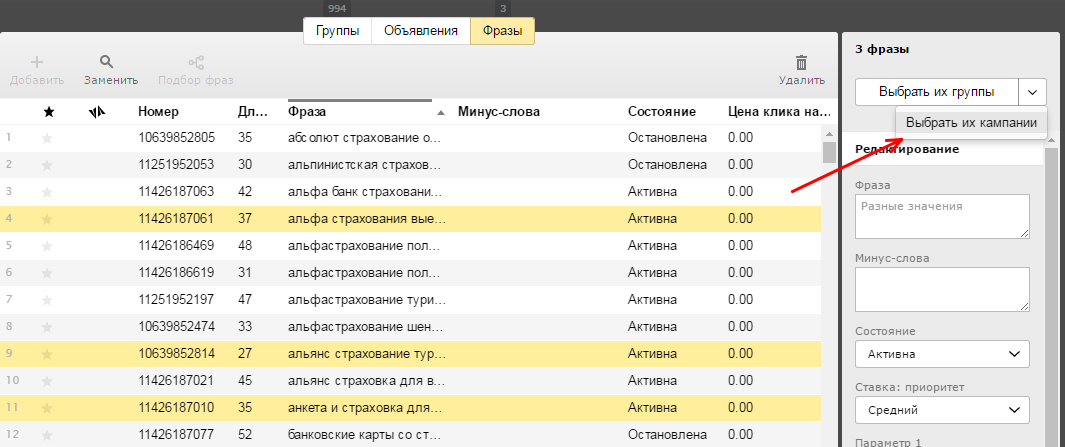
В результате специалист получает интересующие его группы объявлений:
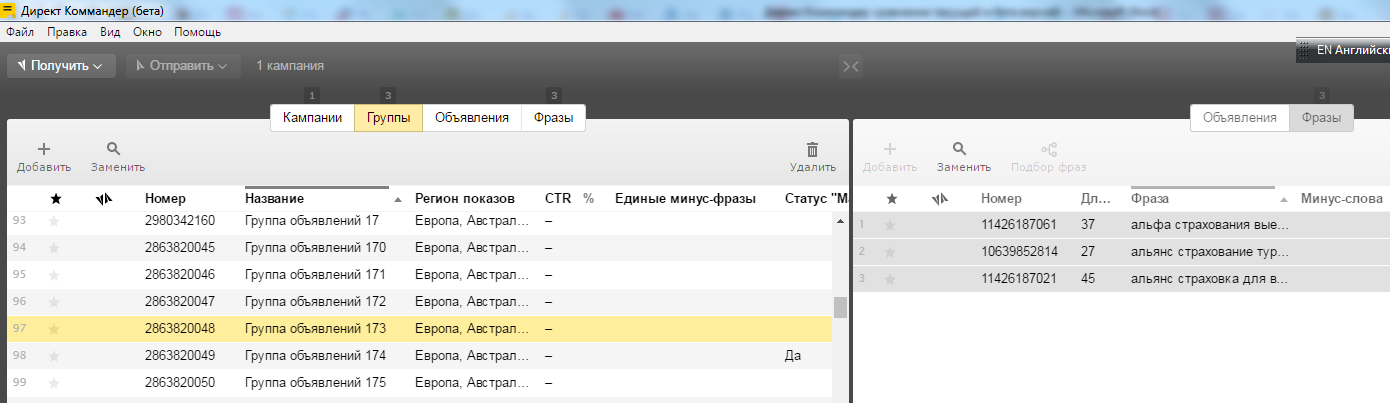
3. Стало удобнее редактировать визитки объявлений — появился соответствующий интерфейс:
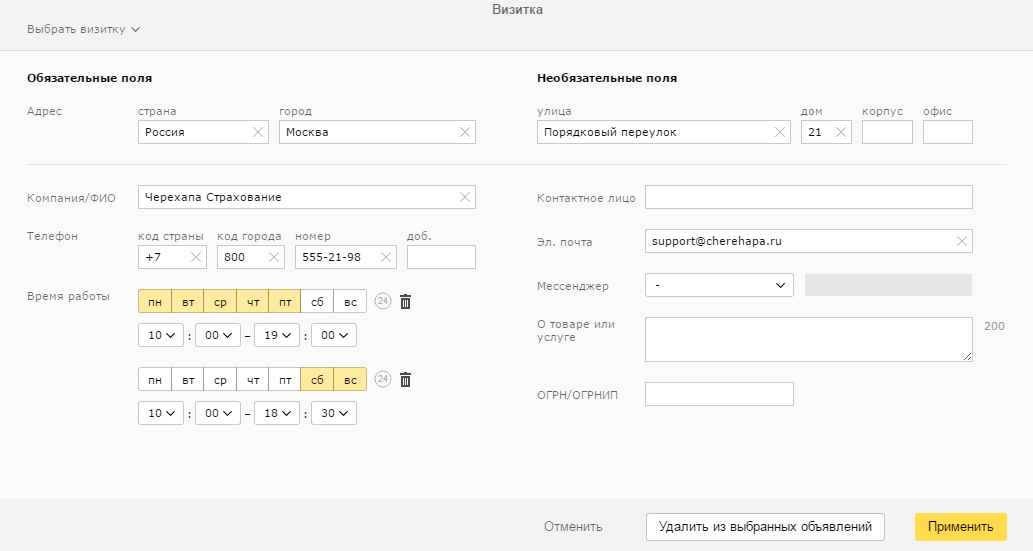
4. Появилась отдельная колонка для характеристик ключевых слов, объявлений и групп:
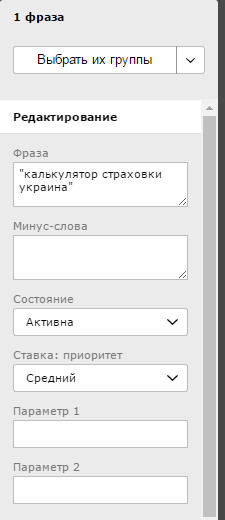
5. Разработчики добавили инструмент подбора фраз для отдельных групп объявлений:
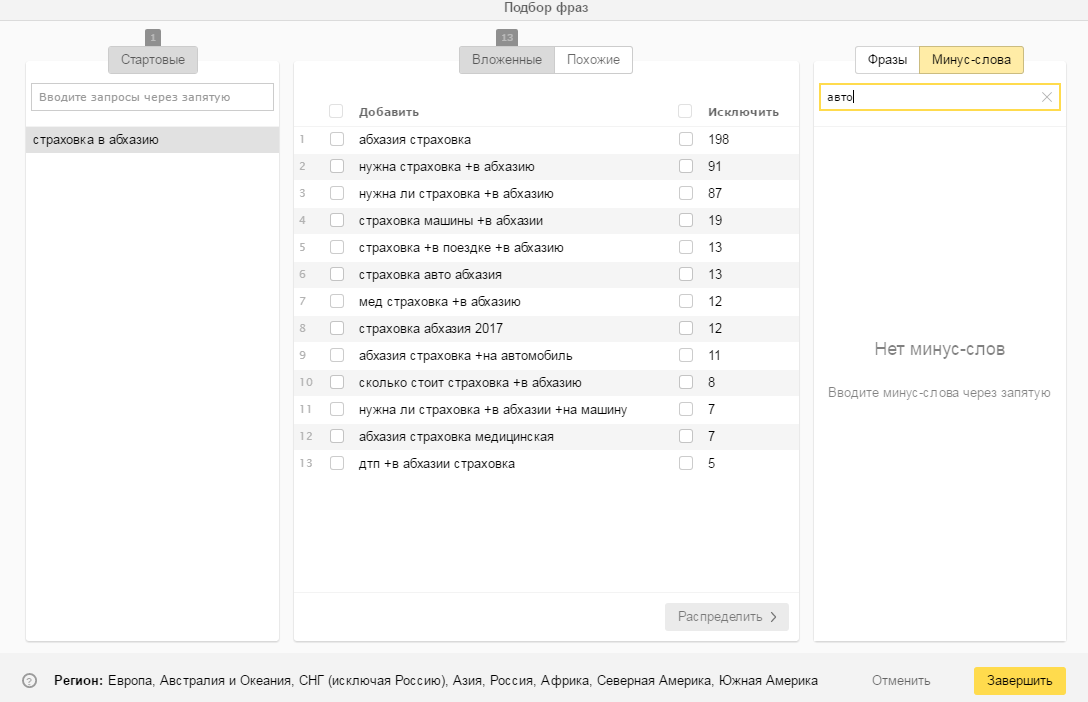
Алгоритм следующий:
- вводим первичные (стартовые) запросы в левой колонке. Можно один запрос, а можно списком — через запятую;
- в следующей колонке можно посмотреть вложенные или похожие запросы. Все это напоминает левую и правую колонки в Wordstat;
- в третьей колонке можно задать минус-лова и сразу отсеять ненужную семантику.
При этом специалист может выбрать только интересующие его запросы, согласовать минус-слова и добавить их в группу объявлений:
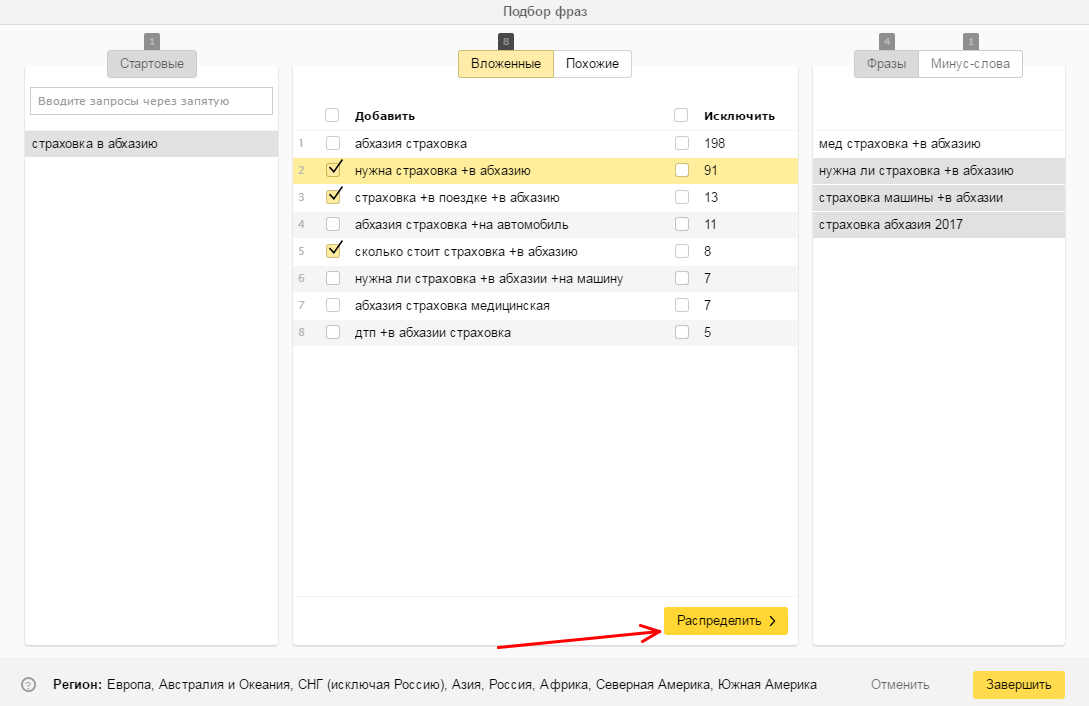
Недостатки бета-версии Коммандера
Если специалист хочет остановить показы по тем или иным ключевым словам, то должен переключить их статус в соответствующей колонке. В текущей версии можно выделить запросы и переключить их статус с помощью нажатия правой кнопки мыши.
В бета-версии для этого необходимо вызывать выпадающее меню напротив каждого пункта и выбирать соответствующий подпункт:
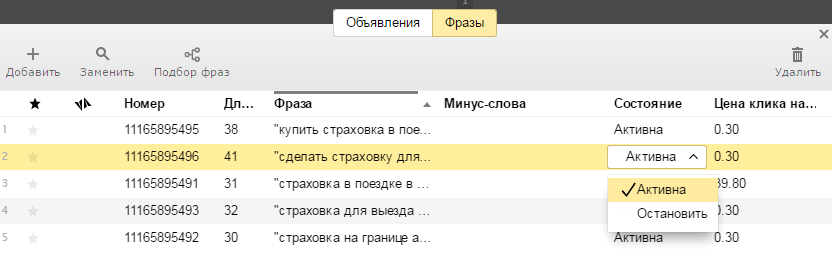
Правой кнопкой мыши специалист может разве что удалить фразу, но не выключить её:
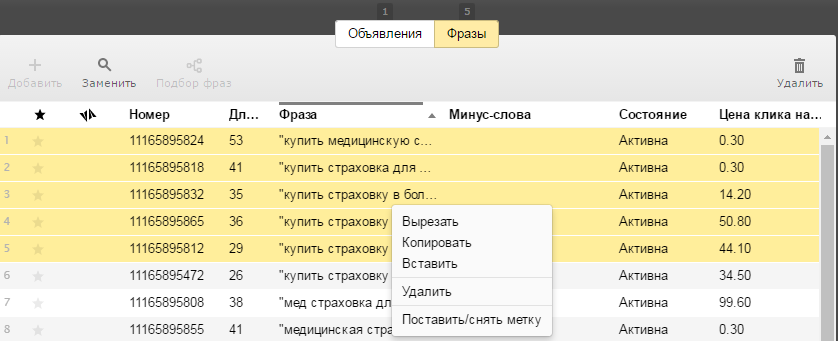
Конечно, это пока бета, так что остаются также некоторые вопросы по стабильности работы программы, но, надеюсь, они скоро исчезнут. Других серьезных неудобств я не нашла.
Выводы
Суммируем особенности бета-версии Коммандера:
- Хороший flat-дизайн.
- Новая функция выбора групп объявлений или кампаний по ключевым словам.
- Удобный интерфейс для редактирования визиток объявлений.
- Появилась отдельная колонка для характеристик ключевых слов, объявлений и групп.
- Появился инструмент подбора фраз для отдельных групп объявлений.
- Из недостатков: в текущем варианте бета-версии неудобно останавливать или включать показы по тем или иным ключевым словам.
Если вы тоже тестируете новую версию Коммандера, делитесь в комментариях наблюдениями — обсудим вместе.
Мнение авторов гостевого поста может не совпадать с позицией редакции и специалистов агентства Netpeak.
netpeak.net